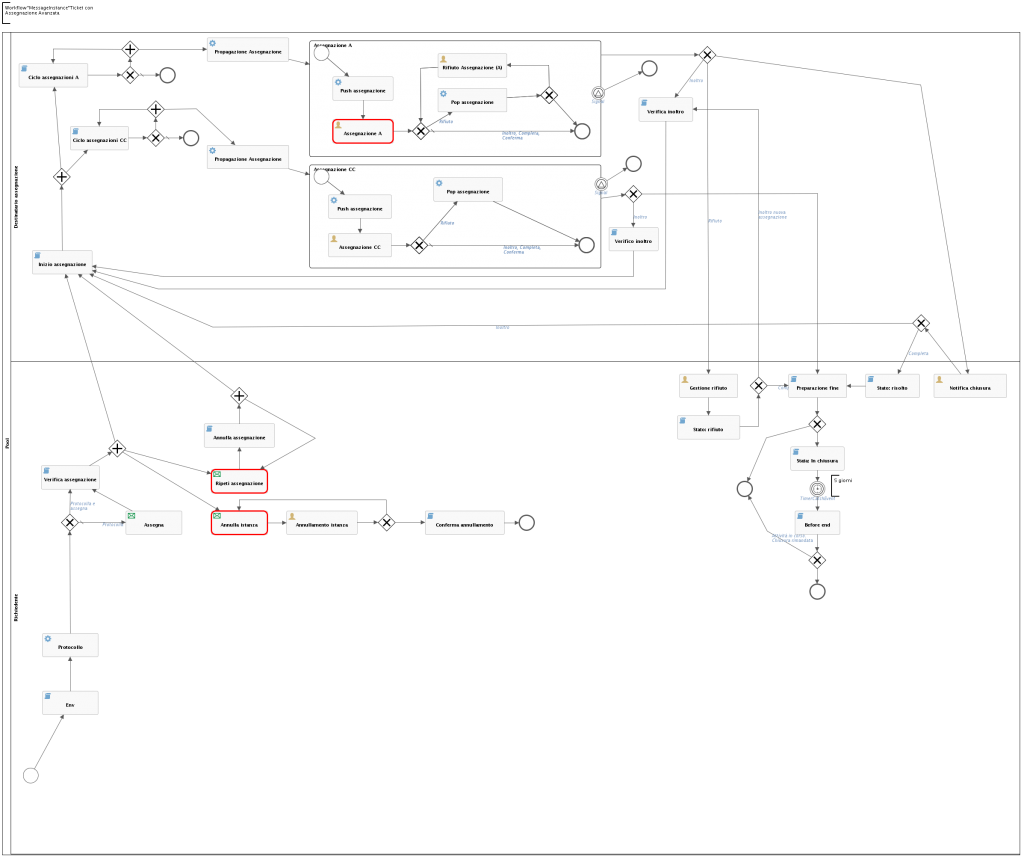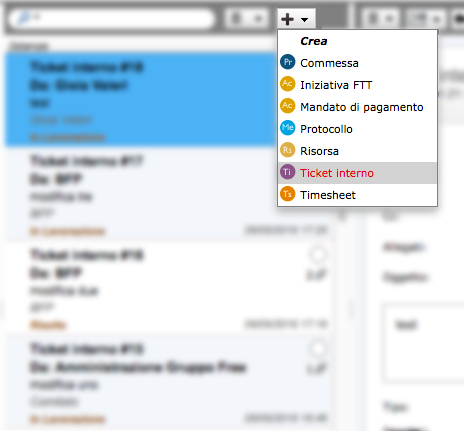Descrizione generale
Il workflow Ticket Interno consente di inoltrare una segnalazione ad un ufficio interno. Il destinatario del ticket riceve una attività da fare che troverà nella propria scrivania virtuale con il dettaglio della richiesta. Il destinatario potrà prenderla incarico, smistarla ad un altro destinatario oppure risolverla. Al termine del processo l’originatore della richiesta riceverà una attività di notifica completamento.
Durante il ciclo di lavorazione del ticket, il sistema invierà delle notifiche via email agli utenti che hanno richiesto di essere notificati per posta elettronica.
Disegno del processo
Il diagramma BPMN evidenzia il flusso di lavoro del workflow Ticket interno. Tra i passi principali abbiamo le seguenti attività:
- Creazione istanza
- Assegnazione A
- Assegnazione CC
- Gestione rifiuto
- Notifica chiusura
- Annullamento istanza
Riferimenti
Panoramica generale utilizzo scrivania virtuale: http://docs.keyworks.it/panoramica-scrivania-virtuale/
Creazione istanza
Per creare un ticket dal menù di creazione selezionare la voce Ticket interno.
Valorizzare i campi obbligatori : Da, A, Oggetto
Opzionalmente, è possibile inserire un allegato, un messaggio testuale e valorizzare dei campi aggiuntivi per descrivere la segnalazione.
Il ticket può essere salvato in bozza oppure inviata all’ufficio assegnatario mediante il bottone Numera e Assegna.
Con l’invio del ticket il motore di workflow numera il ticket e crea una attività da fare denominata Assegnazione A/CC per gli uffici assegnatari.
Lavorazione del ticket (attività Assegnazione A / Assegnazione CC)
Questa attività viene creata per il destinatario del ticket quando l’originatore lo assegna.
Tra le azioni da fare, l’operatore può rifiutare la richiesta oppure segnalare la risoluzione o assegnare al altri uffici.
Premendo il bottone Rifiuto, il motore di workflow crea una attività di Rifiuto per l’ufficio che ha inserito la segnalazione per segnalare che il ticket non è di propria competenza.
Premendo il bottone Risolto, il motore di workflow crea una attività di Notifica soluzione per l’ufficio/persona che ha aperto la segnalazione, tale azione costituisce una conferma della risoluzione.
Premendo il bottone Assegna, il motore di workflow crea una nuova attività di Assegnazione A/CC per trasferire la competenza di lavorazione ad un’altro ufficio.
Gestione rifiuto (attività Gestione rifiuto)
Questa attività viene creata per l’originatore del ticket quando l’assegnazione viene rifiutata.
In questa attività è possibile riassegnare il ticket ad altro ufficio/persona oppure completare il workflow.
Notifica chiusura (attività Notifica chiusura)
Questa attività viene creata per l’originatore del ticket quando l’assegnazione risolve il ticket.
In questa attività è possibile prendere visione della risoluzione del ticket e terminare oppure risottomettere il ticket.
Allegati
Nessuno